Cette semaine, un nombre un peu important de membres à acquis Photoshop. Magique!

*sifflote*. Je me suis dit que ce serait une bonne idée de faire un tuto sur les bases et les effets. Oui, car même si j'ai photoshop depuis 2 semaines, en traînant dans les sites persos anglais et américains, j'ai pu avoir quelques bases et connaissances. Je suis encore au niveau débutant, vous savez...

. Alors, débutons le tutorial numéro 1 :
LES BASES.
Photoshop et Photofiltre, c'est pas pareil. Tout simplement parce que Photoshop s'organise en
calques de plusieurs images. Ainsi, quand vous faites votre créa, vous n'appliquez pas des effets sur votre montage entier, mais sur chacun des calques (qui peuvent être modifiées, ...)


Pour modifer un calque dans votre montage (ou l'image que vous avez collés sr votre montage), vous n'avez qu'à le selectionner, ainsi, seul ce calque sera modifié. Mais si vous voulez coller les calques en un, il suffit d'un clique droit vers l'un des calques, et ensuite,
aplatir l'image. , puis vous devez impérativement le transformer en calque : clique droit puis
arrière-plan sous forme de calque. Ainsi, vous pourrez continuer vos modifs.
LES OUTILS

Les outils sont presques les mêmes que photofiltre, à la différence que les effets donné ne sont pas pareils.
1. Outil "flèche", pour déplace vos calques ou coller une image sur un montage (ainsi, il sera transformé en calque)
2. Outil selection
3. Outil lasso - Pareil que photofiltre.
4. ché pas, j'y fais pas attention.

5. Outil recadrage
6. Pas attention non plus (ze suis une débutante!!)

7. Outil correcteur de tons directs (il corrige les tons d'une ou plusieurs couleurs), mais il ne sert pas à grand chose.
8. Outil Pinceau
9. Outil clonage - pareil que photofiltre
10. outil gomme - Permet de gommer un fond, de faire coller plusieurs personnes ensemble, faire des montages... TRES UTILE.
11. Outil dégradé - Aussi important, je l'utilise pour faire des sortes de cercles colorés, comme sur ce set:

12. Outil goutte
13. Outil Densité - Règle la densité d'une couleur ou d'un ton.
Je vais vous faire un petit tuto pour commencer un petit montage de base.
1. Prenons une assistante : Ai Otsuka (en bref, ouvrez les images que vous voulez pour votre montage)

2. Fichier < Nouveau (mettez le format que vous voulez : pour une sign, un set...)

3. Outil flèche < Vous déplacez les 2 images sur votre image blanche. Mais pensez à recadrer, parce qu'on ne peut pas changer la taille des calques (débutante!)

4. Vous sélectionnez dans la barre d'outils à gauche la gomme. Puis en haut, vous pouvez régler la taille et l'opacité. Puis faites attention à sélectionner le bon calque. Puis vous gommez ce qui est en trop :

5. Pour les détails, zoomez, modifiez l'opacité et la taille de la gomme :

6. En replaçant les calques et une fois avoir gommé le superflu, ça donne ça:

7. UNE FOIS avoir vraiment terminé de placer vos images et d'arranger le tout, vous faites clique droit sur un des calques à droite et sélectionnez aplatir l'image :

Puis second clique droit et
calque d'après l'arrière plan , ce qui créée un unique calque.
8. Là, nous allons faire des options de fusion. Encore un clique droit sur le calque, puis
Options de fusion. Là, une nouvelle fenêtre apparaît avec plein de choix. Pour faire vite et beau, cliquez sur
Satin.
9. Là, vous êtes libres de vos créations, choississez les couleurs que vous voulez, et la façon dont vous souhaitez que ce soit appliqué (Normal, Fondu, Produit...). Moi, j'ai choisit
rouge foncé, et
densité couleur +. L'image devient sonc ainsi :

10. Maintenant, on va mettre un texte. Vous sélectionnez à gauche outil texte, puis vous sélectionnez l'endroit où vous voulez le mettre.

En haut se trouve une fenêtre pour modifier votre texte: Couleur, police, taille...
Votre texte est considéré comme un autre calque. Pour y mettre des effets, rien de plus simple : Clique droit < Options de fusions. Puis choississez quels effets vous voulez. Je vous conseille l'outil
lueur externe. Mon image ressemble maintenant à ça:
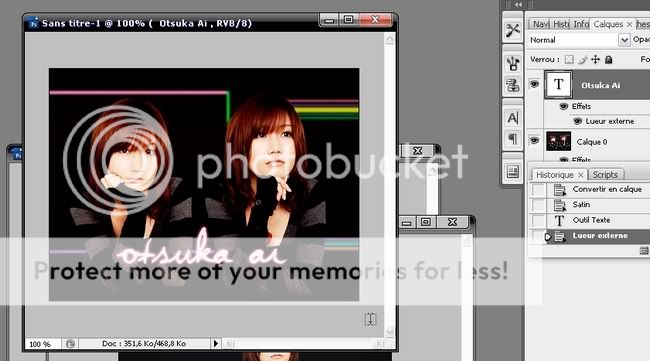
Je peux même, avec le menu d'en haut, changer la forme :

Ensuite, on peut ajouter des petits cercles colorés tous jolis ^^ Dans le menu de gauche : Outil dégradé, puis choissiez votre couleur. Alors, chose TRES importante, avant d'appliquer vos cercles, créeez à chaque fois un nouveau calque, ainsi, vous pouvez les déplacez, changer l'opacité,...
Attention, pour que ce soit des cercles colorés, sélectionnez d'abord les bonnes options :

PUIS

----- dans la fenêtre paramètres prédéfinis, prenez le 2e.
Puis après avoir posé votre cercle coloré, clique droit sur le calque à droite, puis options de fusion. Vous sélectionnez
eclaircir puis ok.


Et à la fin, cela donne ce petit montage simple mais beau :

FIN!!!!!
Si vous avez des questions, posez l-es moi ici. Je ne suis pas une "pro", mais j'ai fais ce que j'ai pu pour vous donner les bases de photoshop.

*fatiguée*



